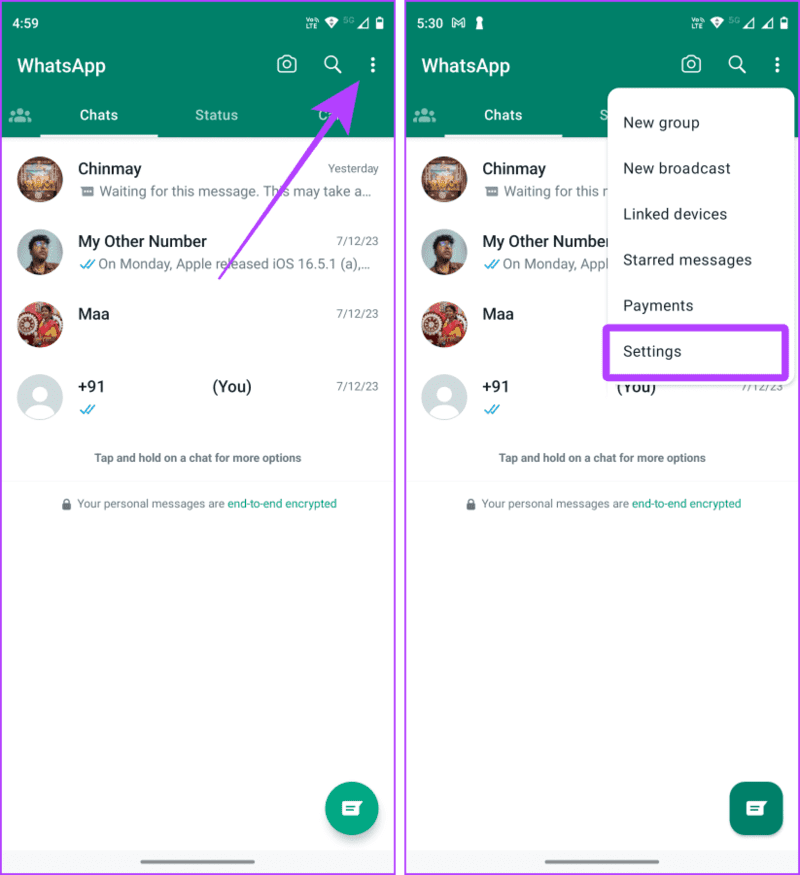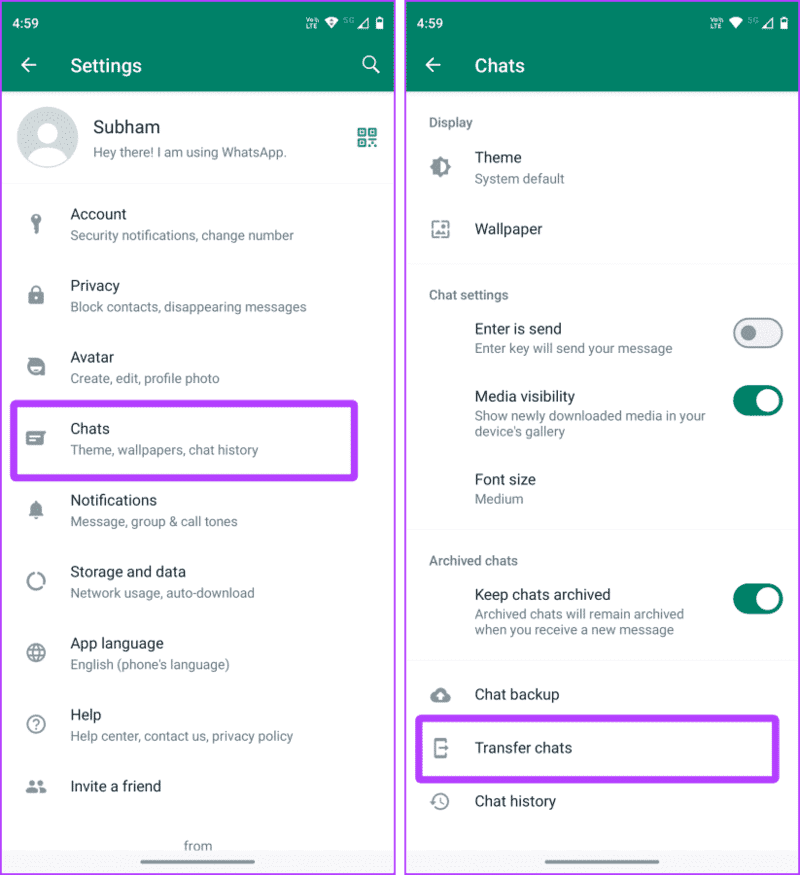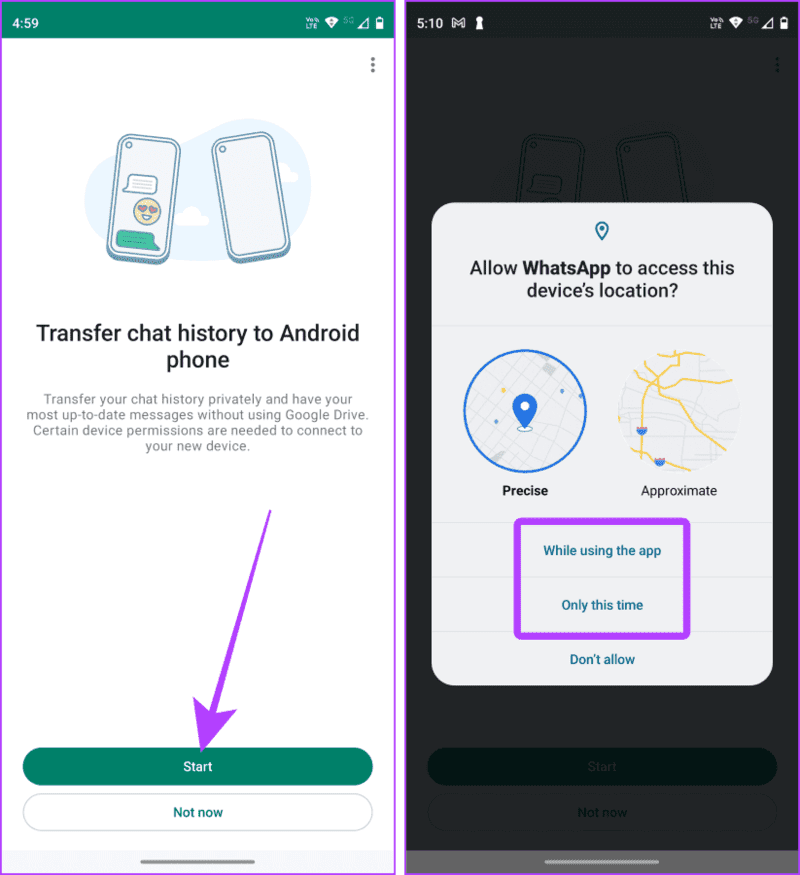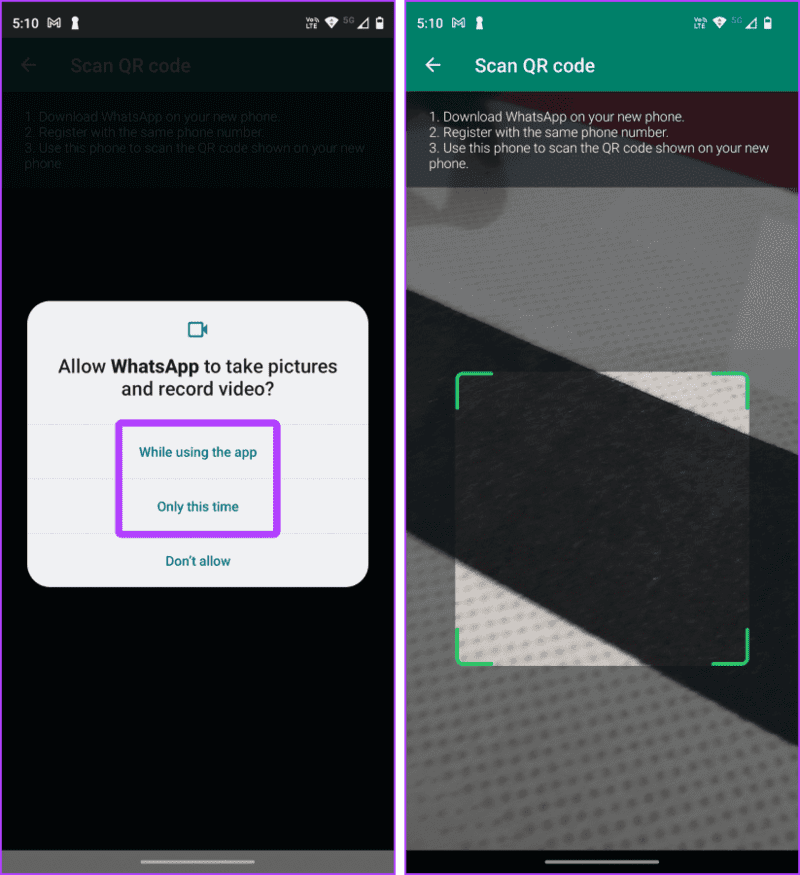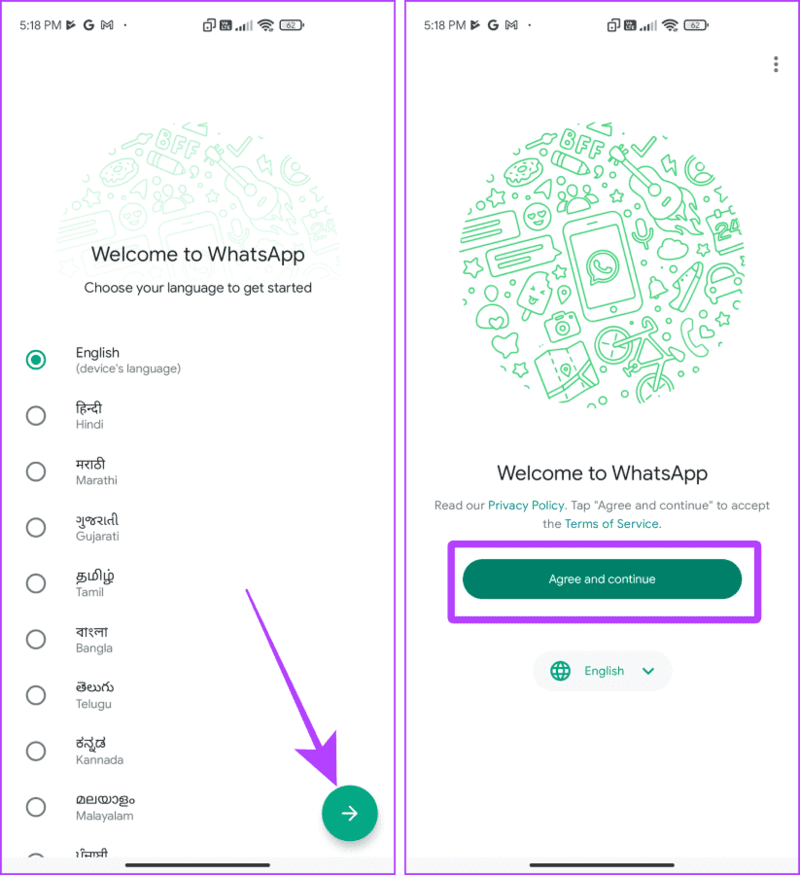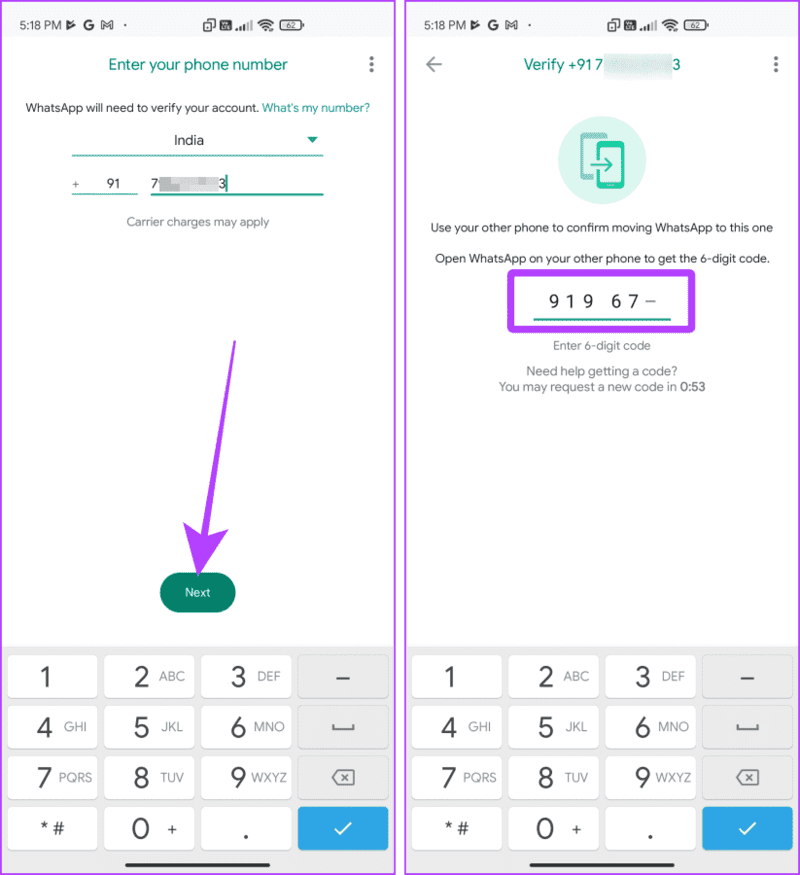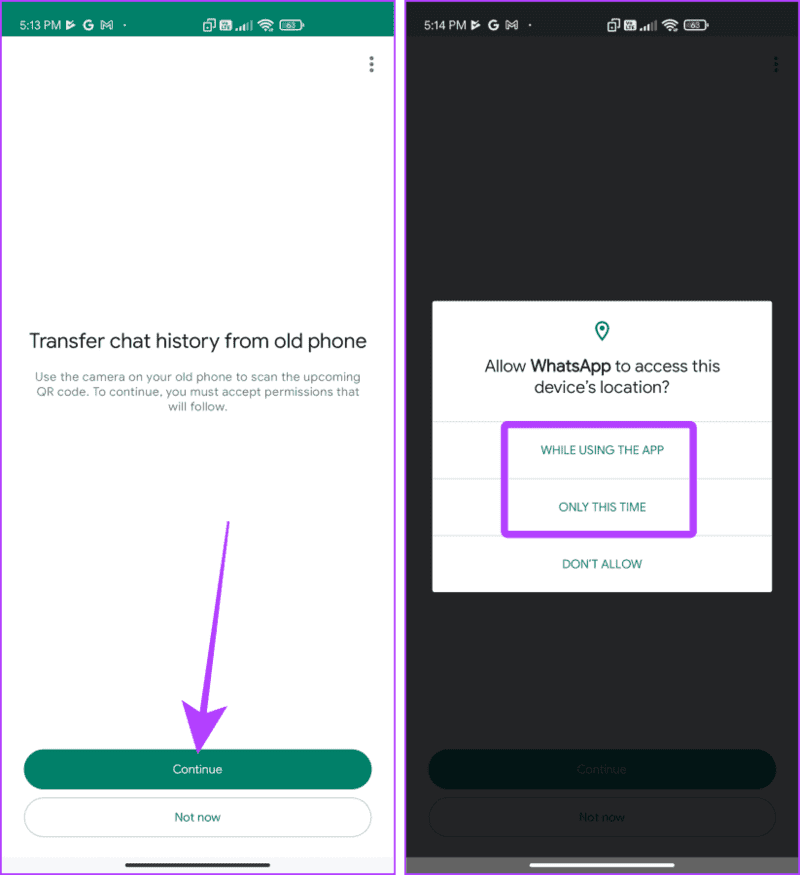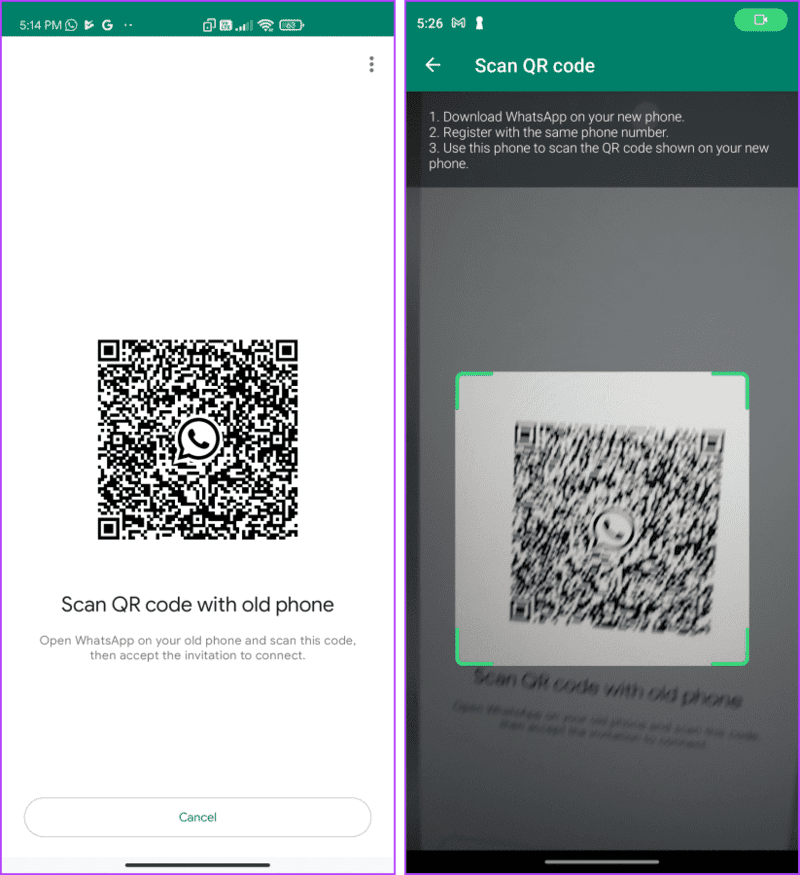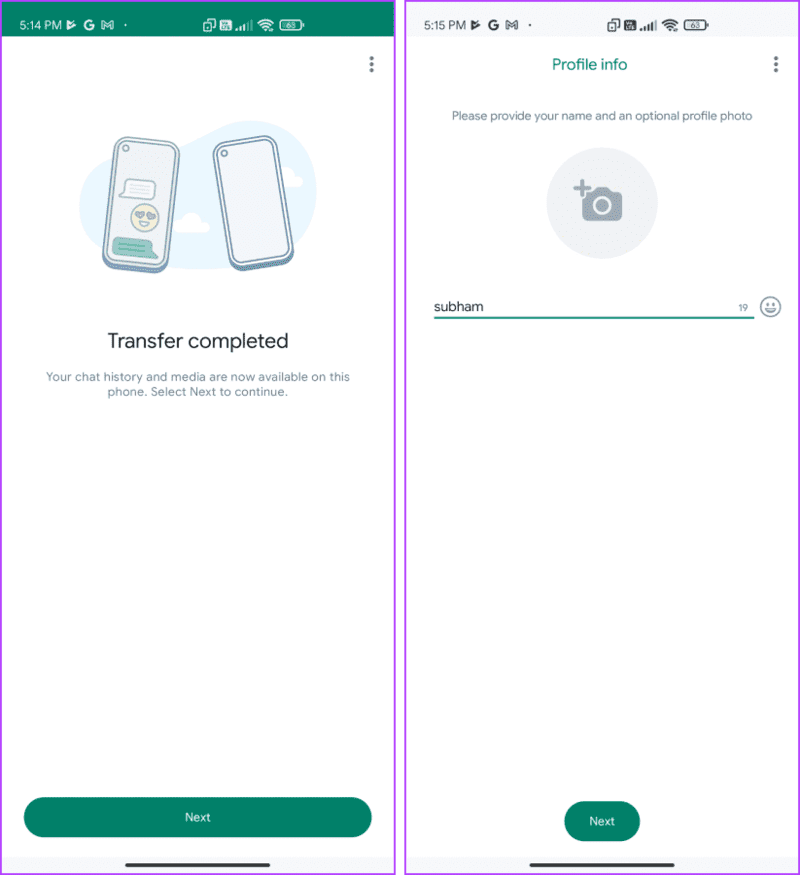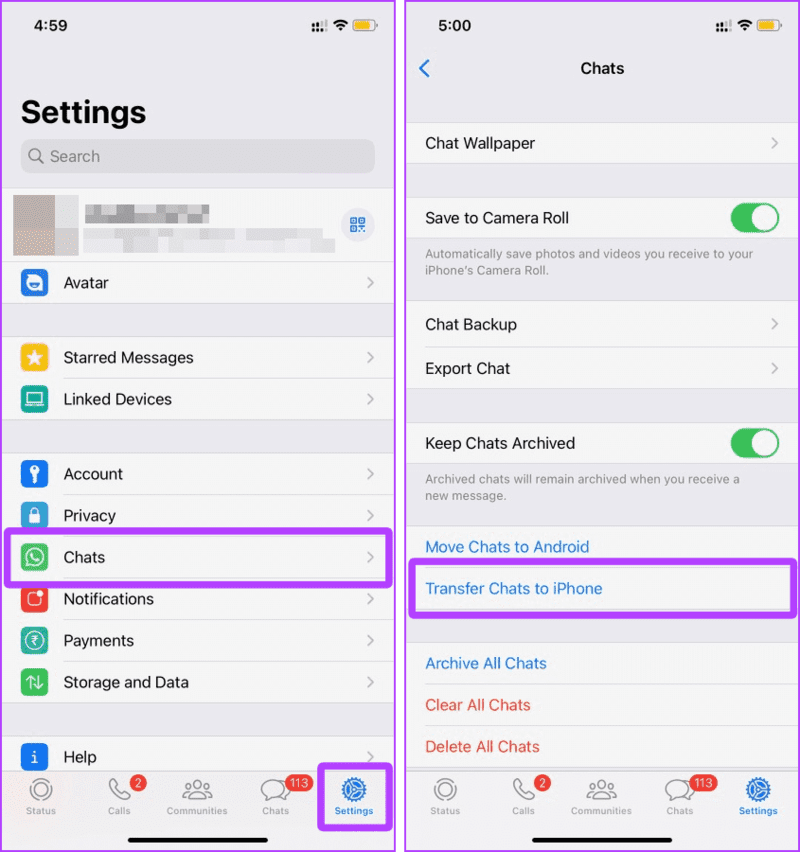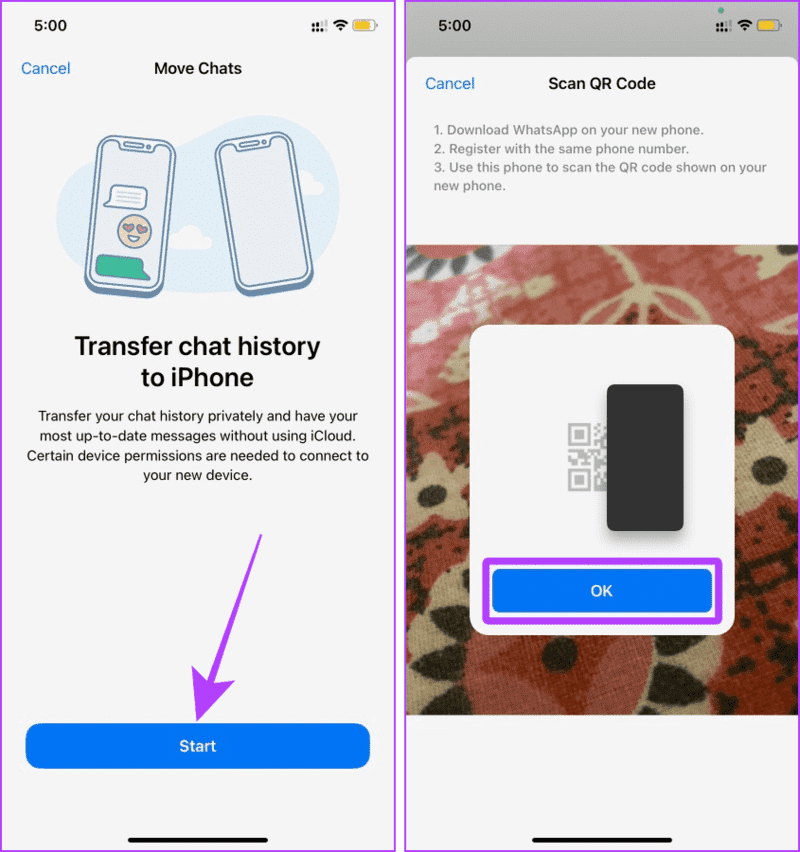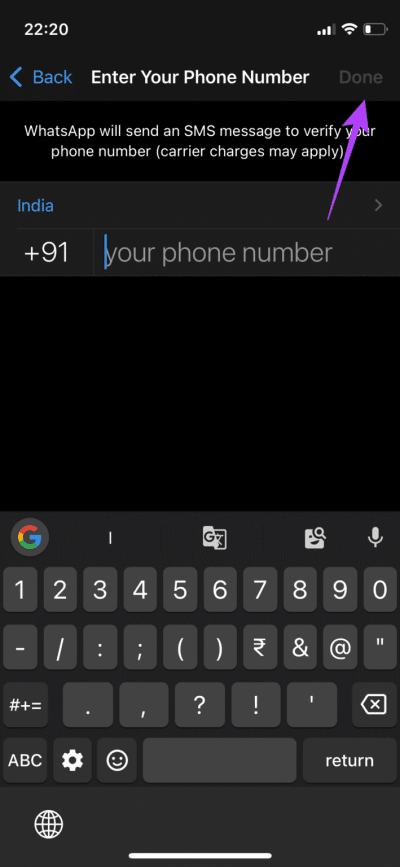Comment transférer des messages WhatsApp vers un nouveau téléphone sans sauvegarde
Transférer des chats WhatsApp d'un téléphone à un autre peut être fastidieux et intimidant, car la sauvegarde de vos chats sur le cloud et leur restauration sur le nouvel appareil peuvent vous coûter beaucoup de données et de temps. Pour faire face à cela, WhatsApp a récemment introduit une nouvelle fonctionnalité qui vous permet de transférer des messages WhatsApp vers le nouveau téléphone sans utiliser de sauvegarde du tout.
transfert plus long Messages WhatsApp Passer d'un ancien appareil à un nouveau en utilisant la méthode de sauvegarde traditionnelle est un peu compliqué. Heureusement, la nouvelle méthode vous permet de transférer des chats simplement en scannant un code QR et elle est disponible sur Android et iOS.
Cependant, WhatsApp vous permet de transférer des chats sans sauvegarde uniquement d'Android vers Android et d'iOS vers iOS. Cela dit, passons aux étapes.
Transférez les messages WhatsApp vers un nouveau téléphone ANDROID sans sauvegarde
Pour transférer des messages WhatsApp vers un nouveau téléphone Android sans sauvegarde, créez un code QR sur votre nouveau téléphone et sélectionnez l'option Transférer les chats et scannez le code QR sur votre ancien téléphone Android. Nous avons divisé les étapes en deux parties pour votre commodité.
Remarque : L'option de transfert des chats WhatsApp peut ne pas être disponible dans certaines anciennes versions de WhatsApp. Nous vous suggérons donc de mettre à jour WhatsApp vers la dernière version avant de suivre les étapes.
Partie 1 : Transférer les messages WhatsApp depuis l'ancien téléphone Android
Étape 1: Allumer WhatsApp sur votre ancien téléphone et appuyez sur Menu Kebab (trois points).
Étape 2: Clique sur Paramètres Dans le menu déroulant.
Passons à l'étape 3 : Dans la page Paramètres , Cliquez Chats.
Étape 4: Faites défiler vers le bas et appuyez sur Transférer Chats
Étape 5: Clique sur Commencer.
Passons à l'étape 6 : Donner Les permissions Emplacement nécessaire pour WhatsApp. Clique sur "lors de l'utilisation de l'application" Ou juste cette fois.
Étape 7: Après cela, autorisez l'application WhatsApp accès à la caméra. Clique sur "Pendant l'utilisation de l'application".
Il ouvrira le scanner de code QR sur votre ancien téléphone avec WhatsApp. Maintenant, passons à votre nouveau téléphone et continuons avec cela.
Lisez aussi: Comment réparer WhatsApp n'a pas pu terminer l'erreur de sauvegarde
Partie 2 : Générer un code QR pour transférer les messages WhatsApp vers un nouveau téléphone
Étape 1: Installer WhatsApp sur votre nouveau téléphone Android et allumez-le.
Étape 2: Sélectionnez votre langue préférée et appuyez sur Flèche.
Passons à l'étape 3 : Clique sur Ok et suivi.
Étape 4: Maintenant, entrez votre numéro de téléphone à partir d'un compte WhatsApp votre ancien dont vous souhaitez transférer les messages et cliquez sur Suivant.
Étape 5: Entrez le code de vérification composé de Six chiffres.
Passons à l'étape 6 : Maintenant, le téléphone vous demandera de transférer Historique des discussions de votre ancien téléphone. Cliquez sur Continuer.
Étape 7: Cliquez "Lors de l'utilisation de l'application » pour donner à votre nouveau téléphone l'autorisation de localisation pour reprendre le transfert. Et après cela, un code QR sera généré sur votre nouveau téléphone.
Étape 8: Maintenez ce code QR à côté de votre ancien téléphone, qui est allumé Page de codes QR, Attendez que le transfert soit terminé.
Remarque : si vous avez un grand nombre de chats WhatsApp sur l'ancien téléphone, leur transfert peut prendre un certain temps. Mais l'ensemble du processus ne prend généralement pas plus de trois à quatre minutes.
Passons à l'étape 9 : Une fois complété Transport , Cliquez Le suivant.
Étape 10: Configurez votre compte et cliquez sur Suivant pour ouvrir WhatsApp avec les messages transférés depuis votre ancien téléphone.
Lisez aussi: Comment verrouiller un chat WhatsApp individuel sur Android
Transférer les messages WhatsApp vers un nouvel iPhone sans sauvegarde
Si vous êtes sur iOS, vous pouvez transférer tous vos messages WhatsApp sur votre nouvel iPhone sans utiliser iCloud. Le processus est un peu similaire à Android. Vous devez scanner le code QR et c'est tout. Suivre.
Partie 1 : Transférer les messages WhatsApp de l'ancien iPhone
Étape 1: Ouvrez WhatsApp sur votre iPhone et accédez à Paramètres > Chats.
Étape 2: Clique sur "Transférer les discussions vers l'iPhone".
Passons à l'étape 3 : Clique sur Commencer.
Étape 4: Sera ouvert Scanner QR ; Clique sur D'ACCORD.
Partie 2 : Transférer les messages WhatsApp vers le nouvel iPhone
Maintenant, reprenez le processus sur votre nouvel iPhone. Obtenez votre nouvel iPhone, installez WhatsApp et suivez ces étapes simples :
Étape 1: Ouvrir une application WhatsApp sur votre nouvel iPhone.
Étape 2: Clique sur Accepter et faire le suivi sur la page d'accueil.
Passons à l'étape 3: Entrez maintenant votre numéro de téléphone mobile et appuyez sur Fait.
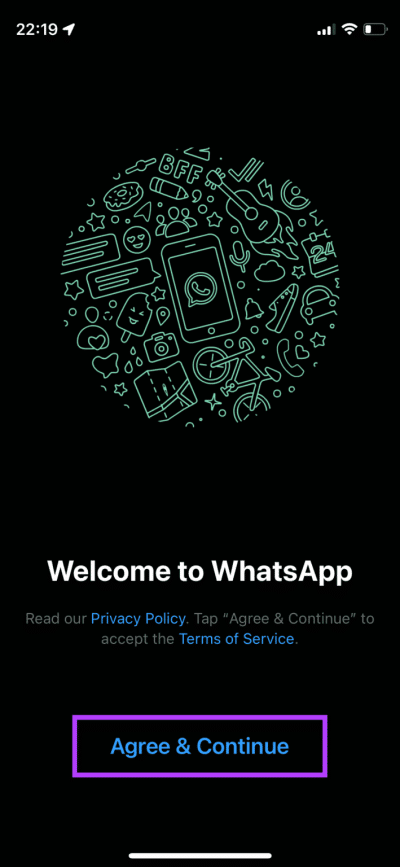
Étape 4: ل رمز التحقق Et suivez les instructions.
Étape 5: Maintenant, un code QR sera généré sur votre nouvel iPhone ; Scannez ce code QR sur votre ancien iPhone et laissez le transfert se terminer.
Remarque : si vous avez de nombreux chats WhatsApp sur votre ancien iPhone, leur transfert peut prendre un certain temps. Mais l'ensemble du processus ne prend pas plus de trois à quatre minutes, compte tenu de la vitesse Wi-Fi.
Astuce : Consultez le manuel pour le savoir Comment transférer le chat WhatsApp de l'iPhone vers Android selon la méthode officielle.
Foire aux questions sur le transfert de messages WhatsApp sans sauvegarde
1. L'option de transfert de chats transfère-t-elle tous les médias sur WhatsApp ?
Oui. La nouvelle fonctionnalité de transfert importera également tous vos médias dans les chats respectifs sur WhatsApp lorsque vous transférez les données vers un nouveau téléphone.
2. La fonctionnalité de transfert de chat touchera-t-elle les autocollants ?
Malheureusement non. Si vous avez installé un autocollant à partir de WhatsApp ou d'une application tierce, vous devrez le réinstaller manuellement sur WhatsApp.
3. Qu'adviendra-t-il de mes conversations archivées et de mes chats verrouillés sur WhatsApp ?
Toutes vos discussions archivées seront également archivées sur votre nouvel appareil. D'autre part, les chats verrouillés ne seront pas verrouillés sur votre nouveau téléphone car il s'agit d'une fonctionnalité native sur l'appareil par WhatsApp.
Changez d'appareil sans effort
Le transfert de messages WhatsApp avec un code QR vous permet de passer rapidement d'un appareil à l'autre sans utiliser Google Drive ou la sauvegarde iCloud. Nous espérons que WhatsApp apportera cette fonctionnalité sur toutes les plates-formes ou introduira une synchronisation de chat native dans le cloud comme Instagram et Facebook afin que le transfert de messages d'Android vers iOS ou vice versa devienne plus fluide.